Yokogawa AQ6370D 如何获取光谱仪上的测试数据?
通常我们完成光谱扫描并得到相应的光谱分析结果后,会把当下的测试数据保存下来,以便做数据统计或者数据备份。那么对于横河光谱仪,有哪些方法可以将每次测试的数据保存下来并导出到PC上呢?本期简单归纳了横河光谱仪测试数据保存和传输的几种方法,如需了解更多使用技巧,欢迎留言给我们。
利用U盘或者网线:
将测试数据保存在光谱仪内部,等到用户需要查看或者检查时再通过光谱仪读取出来即可。保存时,我们只需在File菜单下就能完成,这也是大多数用户的第一选择。


这一步,当我们在光谱仪USB口插上U盘,然后通过FILE-Write-Memory (INT或EXT)直接选择EXT作为存储位置,那么接下来保存的文件就会直接存储到U盘上了。这是比较便捷的途径。
(注:建议将File Type修改为CSV,这样就可用EXCEL查看保存的数据了。)
如果测试数据已经保存在光谱仪上了(Memory选择为INT),后续可以统一将文件一起拷贝到U盘上。此方法的操作步骤如下:

选择FILE菜单>>选择FILE OPERATION>>路径选择INT>>选择FILE SELECT进行文件的选择,可以全选(ALL SELECT)也可以自由选择>>然后点击COPY,此时如果目标位置为U盘,将Memory改为EXT>>然后点击EXECUTE,完成操作。
通过网线连接导出数据到电脑
通过网线连接电脑,访问光谱仪IP地址所对应的存储空间(仅AQ6370D及以上版本支持)。因为横河光谱仪都是自带了以太网接口的,可以方便地通过网线进行电脑与光谱仪的通信;用户只需要配置电脑和光谱仪的IP地址即可。用户名、密码、端口号等使用默认参数即可,但要保证电脑和光谱仪的IP地址处于同一网段,比如,电脑IP:192.168.1.3 子网掩码 255.255.255.0;光谱仪IP :192.168.1.2 子网掩码 255.255.255.0。其中电脑和光谱仪IP的最后一位不相同即可。如果是网线直连光谱仪和电脑,可不用设置网关。此方法的具体设置步骤如下:
![[Yokogawa AQ6370D 如何获取光谱仪上的测试数据_9.png]]System(2/2)菜单下将Remote Interface设置为Net(SOCKET),然后在Network Setting下,设置TCP/IP SETTING(如上述设置IP地址),在里面设置IP ADDRESS 和SUBNET MASK(可参考如上例子设置)。

然后在FOLDER SETTING里面设置为READ ONLY即可。
最后,只需要在电脑端文件资源管理器的地址栏中输入” + 光谱仪IP”即可访问到光谱上保存文件所在的共享目录了。用户可正常进行复制,删除,粘贴等操作。这种方法目前来看也是最为方便的

通过横河的免费软件传输保存数据
可以通过横河提供的免费软件,进行文件的传输,不过前提还是先保存数据在光谱仪内,然后再使用文件传输的软件。当然这个也需要如第二种方法一样,设置IP地址。
我们打开OSAVIEWER软件(在本公众号留言“OSAVIEWER软件”获取下载链接)

这里使用到的是免费部分的File Transfer. (注意:Remote Control也是免费的程控软件,欢迎使用)。点击File Transfer后在弹出对话框里面输入OSA IP(参考方法二的设置)。

正确输入光谱仪用户名或者IP地址后,点击Connect进行连接,即可出现下面的程序界面。可在该程序上实现文件下载,文件上传,删除,新建文件夹等操作。也是非常便利呢!赶紧试试看吧。

这个程序与方法二的区别在于,它可以下载文件,也可以上传文件到光谱仪内部。而方法二中通过Folder Sharing的方法,只能下载文件但不能上传文件到光谱仪内存上哦!
免责声明
- 凡本网注明“来源:化工仪器网”的所有作品,均为浙江兴旺宝明通网络有限公司-化工仪器网合法拥有版权或有权使用的作品,未经本网授权不得转载、摘编或利用其他方式使用上述作品。已经本网授权使用作品的,应在授权范围内使用,并注明“来源:化工仪器网”。违反上述声明者,本网将追究其相关法律责任。
- 本网转载并注明自其他来源(非化工仪器网)的作品,目的在于传递更多信息,并不代表本网赞同其观点和对其真实性负责,不承担此类作品侵权行为的直接责任及连带责任。其他媒体、网站或个人从本网转载时,必须保留本网注明的作品第一来源,并自负版权等法律责任。
- 如涉及作品内容、版权等问题,请在作品发表之日起一周内与本网联系,否则视为放弃相关权利。
 手机版
手机版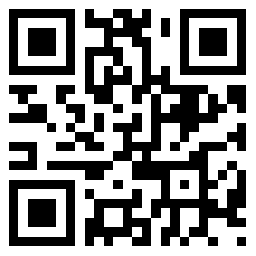 化工仪器网手机版
化工仪器网手机版
 化工仪器网小程序
化工仪器网小程序
 官方微信
官方微信 公众号:chem17
公众号:chem17
 扫码关注视频号
扫码关注视频号











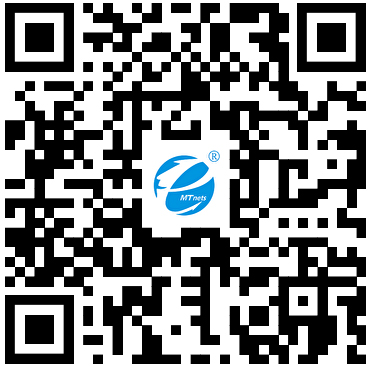 采购中心
采购中心